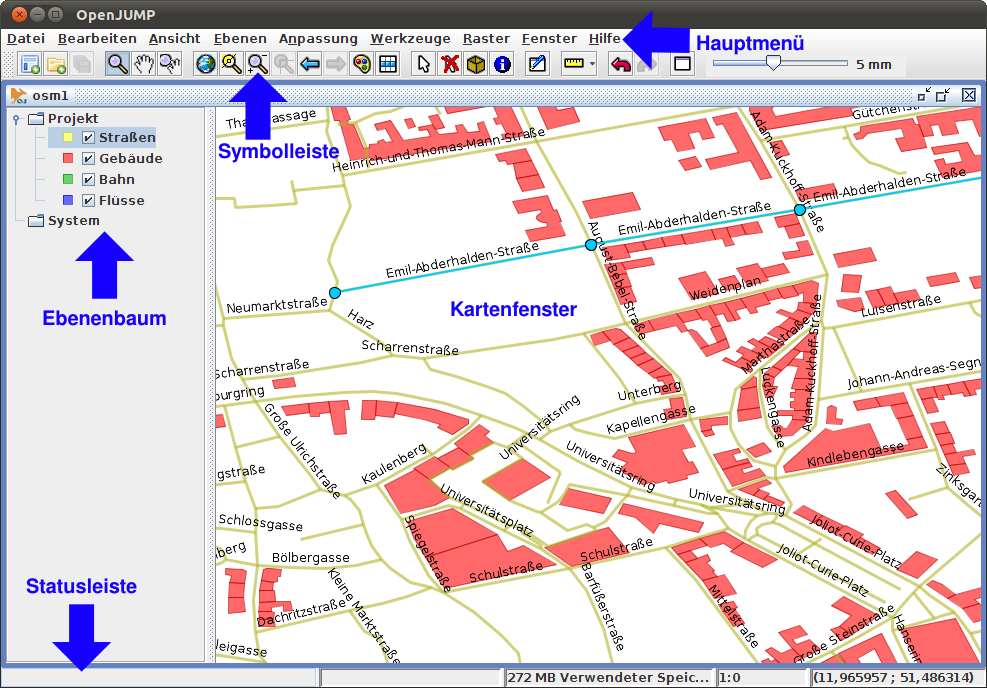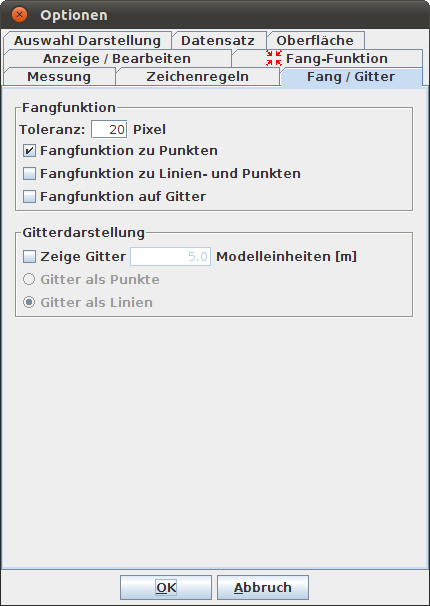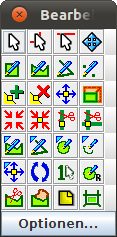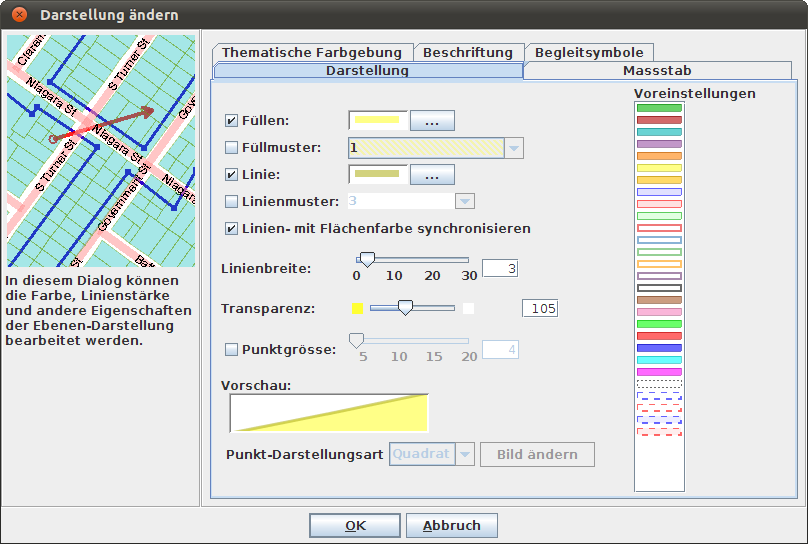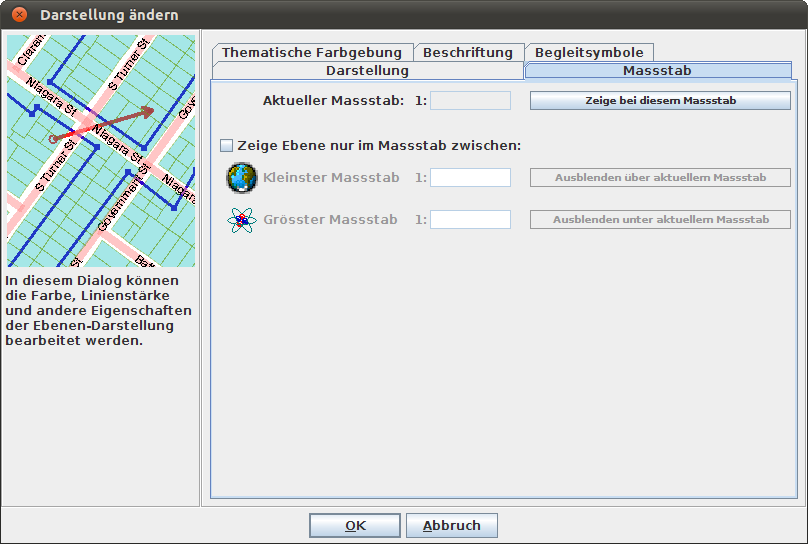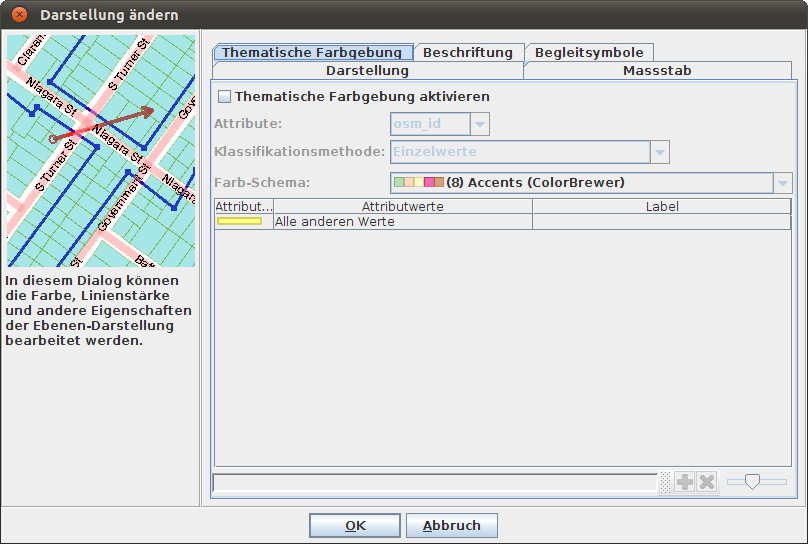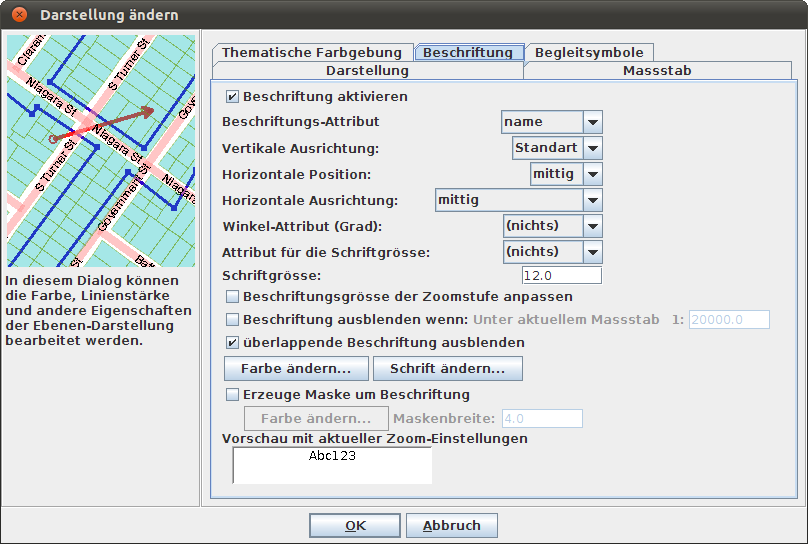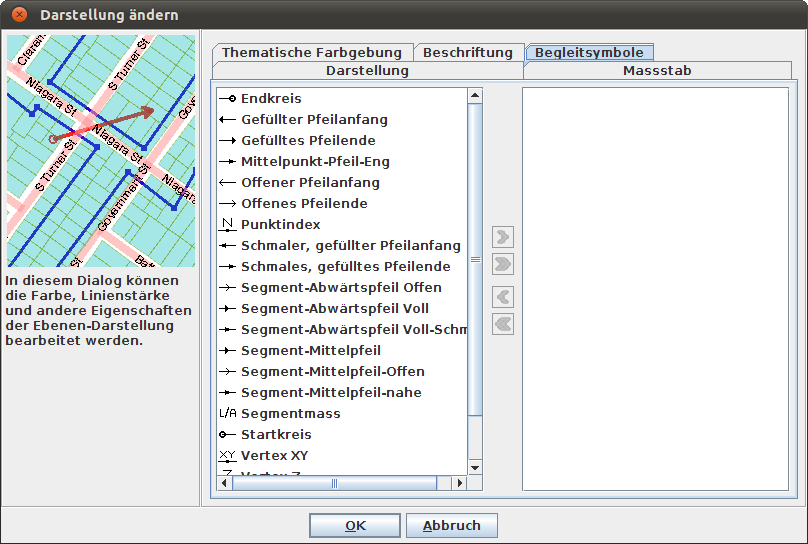Erste Schritte
Mit OpenJUMP kann man sehr schnell Geodaten anzeigen. Das aufwändige Einrichten der Arbeitsumgebung oder von Projekten ist nicht notwendig. Ebenso ein Import in spezielle interne Datenstrukturen.
In den folgenden Screenshots ist noch kurz der Aufbau OpenJUMP Oberfläche erklärt.
Sehr oft hat man Daten im ESRI Shape Format. Über das Menü Datei wird der Öffnen Dialog aufrufen. Mit dem Dialog kann man alles öffnen, womit OpenJUMP arbeiten kann. Auf der linken Seite wird eingestellt was man öffnen möchte und im rechten Teil wird man duch die entsprechenden Assistenten durch das Öffnen geführt. Für einen ersten Versuch ist der oberste Punkt "Datei" interessant. Darüber lassen sich alle Daten einbinden, die als Datei von der Festplatte gelesen werden. Im rechten Teil sieht man seine Dateien. Dort wählt man die gewünschte Datei aus und betätigt den "Fertig" Button. Es ist auch möglich mehrere Dateien zu markieren und auf ein Mal zu öffnen. Jede Datei wird als eine Ebene dargestellt. Im Kartenfenster sollten nun die Daten zu sehen sein. Ist das nicht der Fall, dann klickt man noch den Button mit dem Globus ("Zum gesamten Datensatz zoomen") an.
Nach dem ersten Sichten der Daten kommen wir nun zum Anpassen der Darstellung. Über das Symbol mit der Farbpalette (Darstellung ändern) aus der Symbolleiste oder über das Kontextmenü der Ebene, dann Darstellung und Darstellung ändern, wird der Dialog aufgerufen. Der Dialog besteht aus fünf Teilen.
- Darstellung
- Hier werden die Farben, Transparenz für die Füllung und die Linien festgelegt. Ebenso die Linieneart und die Anzeige der Punkte.
- Maßstab
- Wenn man sehr viele kleine Details hat, macht es wenig Sinn, immer alles anzuzeigen. Für die aktuelle Ebene kann man festlegen in welchem Maßstab sie angezeigt wird.
- Thematische Darstellung
- Die Thematische Darstellung ist der normalen Darstellung ähnlich. Es geht um die Festlegung von Farben. Allerdings wird nicht die gesamte Ebene mit einer Farbe gezeichnet, sondern in Abhängigkeit von einem Attribut. Ein einfaches Beispiel ist die unterschiedliche Einfärbung anhand des Straßenzustands. Wenn diese Attributspalte Werte von eins bis fünf hat, dann werden die Straßen in fünf Farben je nach Zustand dargestellt.
- Beschriftung
- In den meisten Fällen hat man eine Attributspalte, die einen Namen oder ein Bezeichnung des Objektes enthält. Es kann festgelegt werden, welches Attribut auf welche Art und Weise angezeigt werden soll. Auch hier kann man einen Maßstab angeben. Der bezieht sich dann auf das Anzeigen der Beschriftung, da es je nach Daten sinnvoll sein kann einen anderen zu wählen, als für die Objekte selbst.
- Begleitsymbole
- Für Linienebenen können hier entsprechende Symbole festgelegt werden. Häufigste Anwendung dürften dabei Pfeile sein. Entweder an den Enden für Bezeichnungen oder auf den Linien um z.B. die Flussrichtung zu signalisieren.
Am Ende der kurzen Einführung kommen wir doch noch zu Projekten. Wir haben uns über die Darstellungsmöglichkeiten das Aussehen der Karte angepasst. Nun möchte man das nicht jeden Tag von Neuem tun. Die Einstellungen, aus welchen Quellen Daten geladen wurden und die Darstellung der Ebenen wird in Projektdateien abgelegt. Über das Menü Datei - Projekt speichern bzw. Projekt speichern als, kann man seine Einstellungen festhalten.
Weiterführende Informationen finden Sie in dem sehr guten OpenJUMP 1.6 Tutorial.